Hướng dẫn cách tắt tối ưu hoá pin iPhone chi tiết nhất
Tắt tối ưu hoá pin iPhone giúp sạc đầy 100% khi cần thiết, đặc biệt trong những tình huống bạn chuẩn bị đi xa hoặc cần sử dụng thiết bị trong thời gian dài. Tính năng “Sạc pin được tối ưu hóa” được Apple giới thiệu từ phiên bản iOS 13 nhằm giảm tốc độ chai pin bằng cách học thói quen sạc của người dùng. Khi được bật, iPhone sẽ tự động giữ mức sạc ở khoảng 80% và chỉ sạc đầy khi dự đoán bạn sắp sử dụng thiết bị. Tuy nhiên, trong một số trường hợp, việc sạc đầy pin ngay lập tức là cần thiết. Bài viết dưới đây sẽ hướng dẫn bạn cách tắt tối ưu hoá pin iPhone một cách nhanh chóng và dễ hiểu nhất.
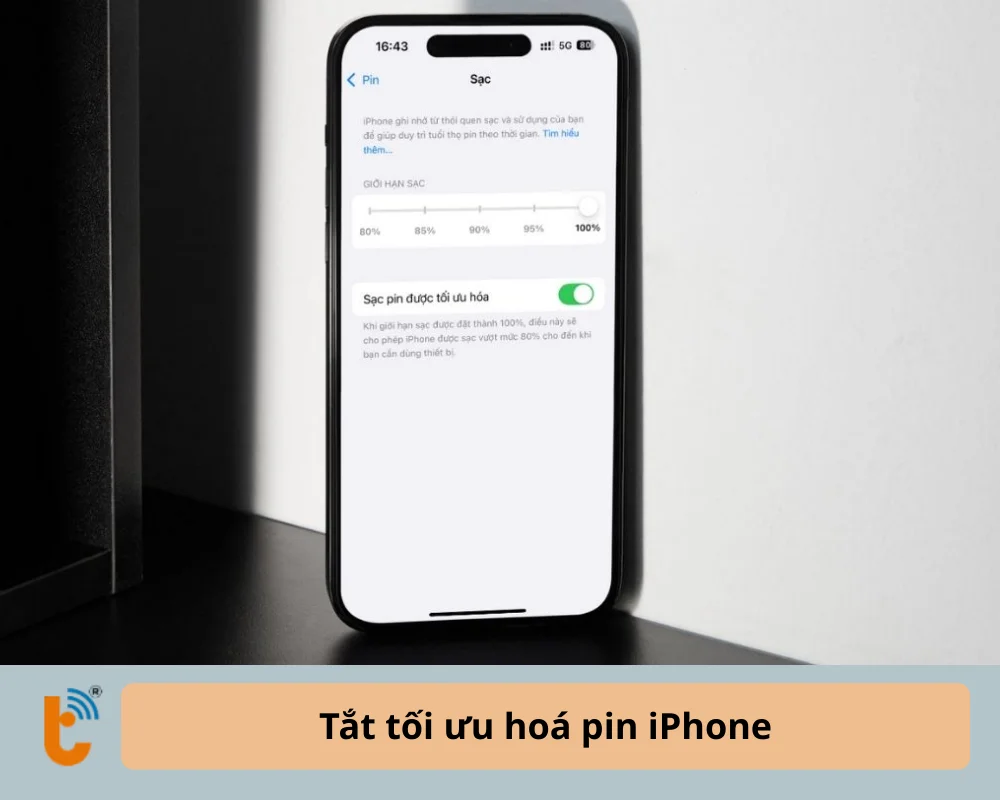
Checklist nhanh – 3 cách tắt “Sạc pin được tối ưu hóa” trên iPhone:
- Cách 1 – Tắt vĩnh viễn: Cài đặt → Pin → Tình trạng pin & Sạc → Gạt tắt.
- Cách 2 – Tắt tạm: Khi cắm sạc, chạm vào thông báo Sạc tạm dừng → Chọn Sạc ngay.
- Cách 3 – Tìm nhanh trong Cài đặt: Gõ “Sạc pin” trong ô tìm kiếm → Tắt tùy chọn.
→ Nếu tắt tối ưu hoác sạc pin vĩnh viễn, pin sẽ sạc đầy 100% thường xuyên dễ làm điện thoại iPhone bị chai pin nhanh hơn. Hãy chỉ tắt khi cần và bật lại ngay sau đó.
Cách tắt tối ưu hoá pin iPhone
Bạn có thể tắt tính năng này theo 3 cách: tắt vĩnh viễn trong cài đặt, tắt tạm thời cho một lần sạc, hoặc tìm nhanh qua công cụ tìm kiếm trong Cài đặt.
Cách 1 — Tắt vĩnh viễn
Nếu bạn muốn iPhone luôn sạc đầy 100% mà không bị giữ lại ở 80%, hãy làm theo các bước sau:
Đối với iPhone 14 trở về trước:
- Bước 1: Mở Cài đặt → Chọn Pin.
- Bước 2: Nhấn vào Tình trạng pin & Sạc (Battery Health & Charging) → Gạt tắt mục Sạc pin được tối ưu hóa.
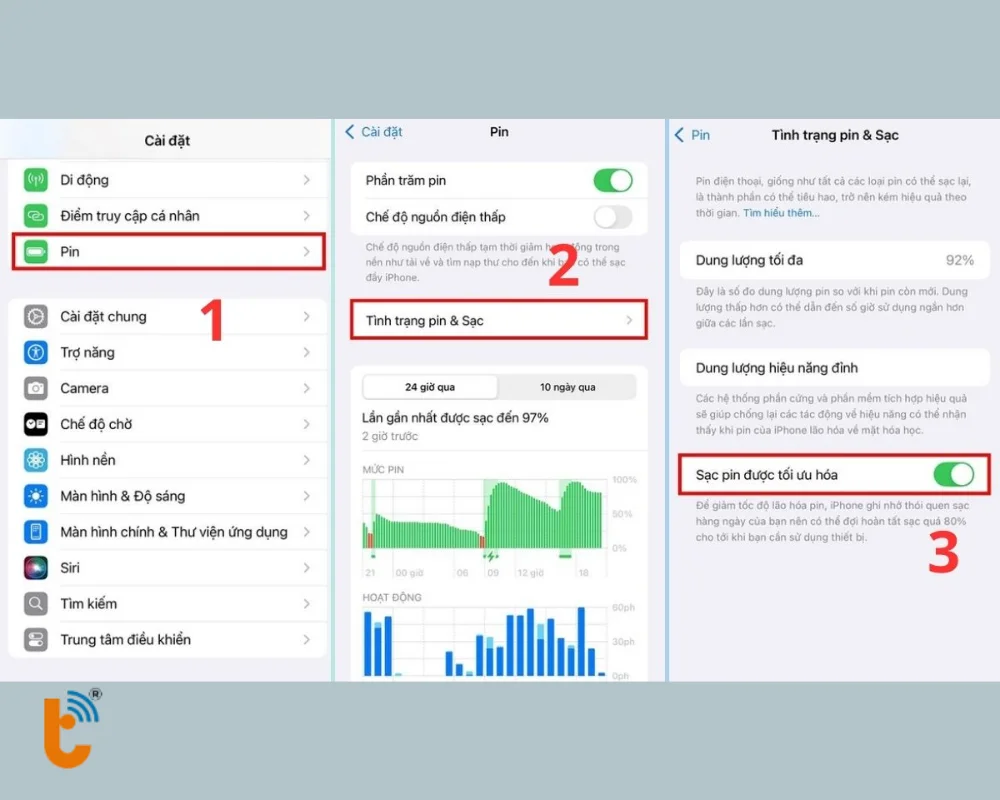
Đối với iPhone 15 trở lên:
- Bước 1: Mở Cài đặt → Chọn Pin.

- Bước 2: Nhấn vào Sạc → Gạt công tắc Sạc pin được tối ưu hoá. Chọn Tắt đến ngày mai hoặc Tắt hoàn toàn tùy nhu cầu. Từ nay, iPhone sẽ luôn sạc thẳng lên 100%.

Cách 2 — Tắt tạm cho lần sạc hiện tại
Trong nhiều trường hợp, bạn chỉ cần sạc đầy ngay lập tức mà không muốn tắt hẳn tính năng. Lúc này, hãy tắt tạm cho lần sạc đó:
- Bước 1: Cắm iPhone vào sạc.
- Bước 2: Khi thấy thông báo “Sạc tạm dừng / Charging On Hold” trên màn hình khóa, chạm vào.
- Bước 3: Chọn “Sạc ngay / Charge Now“ → Máy sẽ tiếp tục sạc đầy 100% chỉ trong lần này.
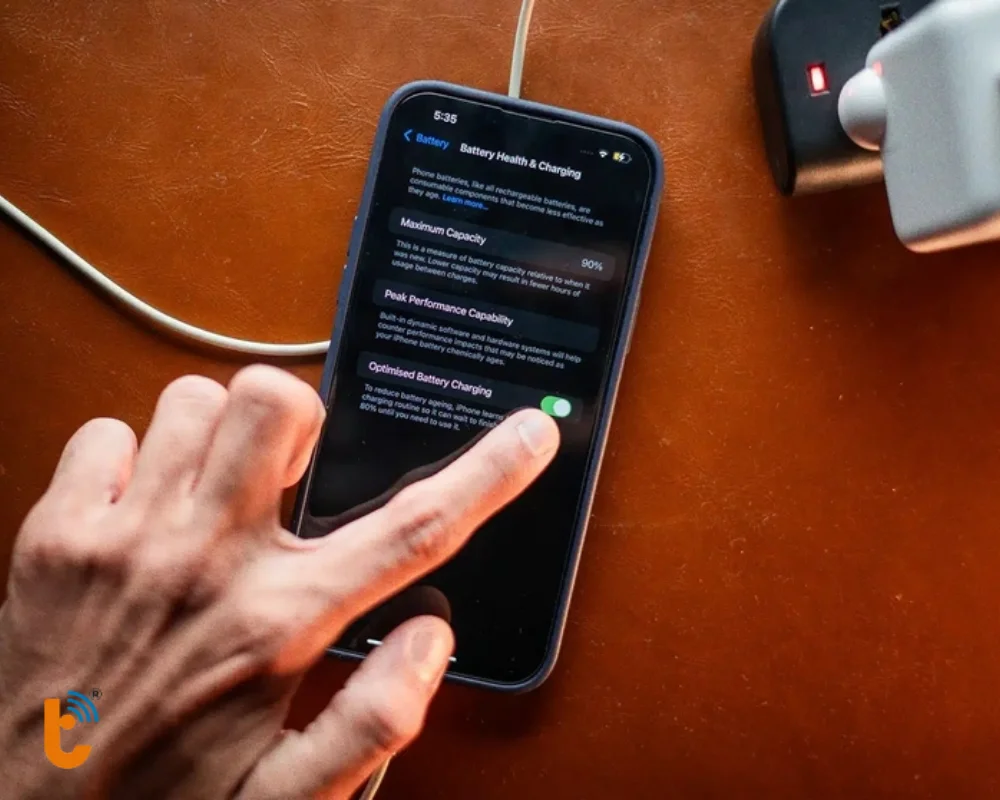
Cách 3 — Tắt tối ưu hoá pin iPhone bằng tìm nhanh
Nếu không nhớ vị trí trong Cài đặt, bạn có thể tìm nhanh như sau:
- Bước 1: Mở Cài đặt.
- Bước 2: Nhấn ô Tìm kiếm đầu trang, gõ “Sạc pin được tối ưu hóa” → gạt tắt.
Lưu ý: cách này chỉ dùng được trên iPhone 15 trở lên còn iPhone 14 trở xuống bạn gõ tìm kiếm Pin → Tình trạng pin & Sạc (các bước làm tương tự cách 1). Cách này nhanh và tiện cho những ai ít thao tác trong phần cài đặt.
Nếu không thấy tùy chọn “Sạc pin được tối ưu hóa” thì sao?
Một số người dùng thắc mắc vì không thấy mục “Sạc pin được tối ưu hóa”. Trường hợp này, bạn có thể thử:
- Sử dụng ô tìm kiếm trong cài đặt để gõ từ khóa “pin” hoặc “tối ưu hóa sạc”.
- Cập nhật iOS, đảm bảo iPhone đang chạy iOS 13 trở lên, vì tính năng này chỉ có từ phiên bản đó.
- Khởi động lại iPhone để làm mới hệ thống và hiển thị đầy đủ các tùy chọn.
Nếu sau khi thử vẫn không thấy, có thể iPhone của bạn đang:
- Bị quản lý bởi MDM (thiết bị do công ty cấp, có giới hạn quyền chỉnh sửa).
- Gặp lỗi phần mềm iPhone.
Trong trường hợp này, bạn nên liên hệ Apple Support để được kiểm tra và hỗ trợ cụ thể.

Sau khi tắt tối ưu hoá sạc pin iPhone cần lưu ý gì?
Tắt vĩnh viễn đồng nghĩa với việc pin sẽ thường xuyên được sạc đầy 100%. Điều này làm iPhone chai pin nhanh hơn, đặc biệt nếu bạn thường xuyên sạc iPhone qua đêm hoặc để iPhone nóng máy khi sạc:
- Nếu iPhone của bạn đã bị chai pin nặng (ví dụ: pin tụt nhanh khi không dùng, sạc pin iPhone không vào), thì việc bật hay tắt tính năng tối ưu hóa sạc không còn hiệu quả.
- Trong trường hợp đó, giải pháp duy nhất là thay pin điện thoại chính hãng để khôi phục hiệu năng và độ bền của thiết bị.
- Lời khuyên: Chỉ nên tắt tính năng này khi thực sự cần thiết, chẳng hạn trước chuyến đi xa hoặc khi cần dùng pin tối đa trong thời gian dài. Sau khi hoàn thành mục đích sử dụng, nên bật lại ngay để bảo vệ pin về lâu dài.
Tính năng sạc pin được tối ưu hóa giúp iPhone kéo dài tuổi thọ pin iPhone, nhưng không phải lúc nào cũng tiện lợi. Với 3 cách tắt nhanh trên, bạn có thể linh hoạt bật/tắt theo tình huống để vừa đảm bảo hiệu năng, vừa bảo vệ pin lâu dài. Và nếu pin iPhone đã chai nặng, giải pháp duy nhất vẫn là thay pin iPhone chính hãng để khôi phục trải nghiệm tốt nhất.
Giờ thì bạn đã biết cách tắt tối ưu hoá pin iPhone chỉ trong vài bước đơn giản rồi! Hy vọng bài viết này sẽ giúp ích cho bạn.










